Mẹo chuyển ảnh từ iPhone sang iPhone với 3 cách đơn giản
Làm thế nào để chuyển ảnh từ iPhone sang iPhone mà không cần đến sự hỗ trợ của ứng dụng bên thứ 3 như: Zalo hay Messenger. Hiểu được điều đó trong bài viết hôm nay ShopDunk sẽ mách bạn 3 các chuyển đơn giản mà hiệu quả nhưng vẫn giữ được chất lượng ảnh.
1. Chuyển ảnh từ iPhone sang iPhone bằng Airdrop
Tính năng này giúp cho việc chuyển ảnh từ iPhone sang iPhone trở nên đơn giản hơn mà vẫn giữ nguyên được chất lượng hình ảnh. Và để làm được điều này vô cùng đơn giản.
Cách thực hiện chuyển ảnh từ iPhone sang iPhone bằng Airdrop như sau:
Bước 1: Bạn cần mở Trung tâm kiểm soát của iPhone bằng cách kéo xuống từ góc phải phía trên màn hình, hoặc vuốt từ dưới màn hình lên với iPhone vẫn còn sử dụng nút Home.
Bước 2: Sau khi mở Trung tâm kiểm soát bạn cần phải bật Bluetooth, tiếp theo đó bạn nhấn giữ vào vùng biểu tượng Wifi hoặc Bluetooth để mở rộng vùng chọn và ấn chọn Airdrop, chọn tiếp vào mục Mọi người. Lặp lại tương tự với thiết bị nhận ảnh.
Bước 3: Bạn mở vào ứng dụng Ảnh, vào ảnh bạn muốn chia sẻ và chọn vào biểu tượng Chia sẻ ở góc dưới bên trái màn hình.
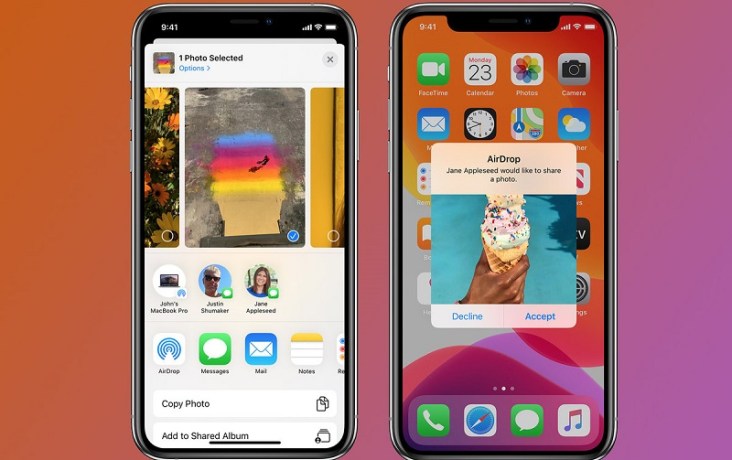
Bước 4: Tiếp tục nhấn chọn vào biểu tượng Airdrop hiển thị trên màn hình và chọn Thiết bị bạn muốn chia sẻ ảnh đến.
Bước 5: Chuyển sang thiết bị nhận ảnh, chọn Chấp nhận, lúc này ảnh sẽ được hoàn tất gửi qua.
2. Chuyển ảnh bằng tính năng iCloud
Ngoài Airdrop thì chuyển ảnh bằng iCloud cũng là một cách giúp bạn nhanh chóng lưu được toàn bộ dữ liệu bao gồm cả việc chuyển ảnh từ iPhone sang iPhone. Cách thực hiện như sau:
Bước 1: Vào Cài đặt và chọn mục ID Apple sau đó chọn tiếp tục vào iCloud.
Bước 2: Chọn vào mục Ảnh sau đó bật thanh Ảnh iCloud.\
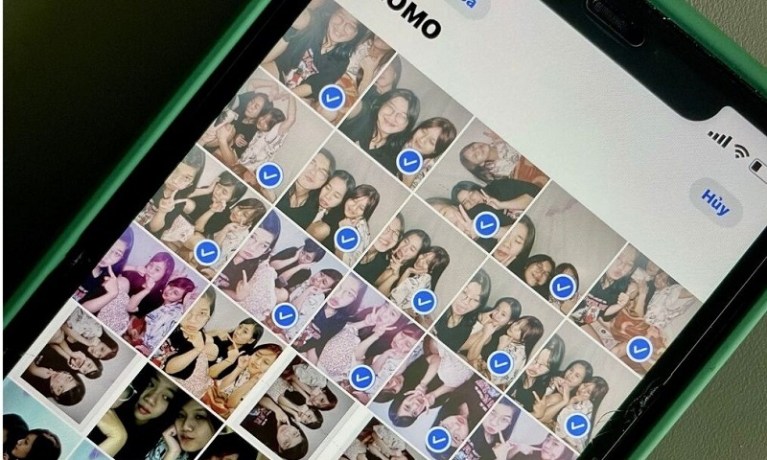
Bước 3: Bạn đăng nhập tài khoản iCloud đã dùng để lưu giữ liệu từ máy cũ vào máy mới, sau khi đăng nhập bạn chọn vào mục Khôi phục sao lưu iCloud (Restore from iCloud Backup).
3. Tạo album chia sẻ ảnh giữa iPhone với iPhone
Đây có lẽ là một tính năng ít ai để ý đến của iPhone, bạn hoàn toàn có thể tạo Album Ảnh và chia sẻ Album với các thiết bị khác, bằng cách chuyển ảnh từ iPhone sang iPhone thì ở cả hai thiết bị đều có thể nhận ảnh của nhau.
Bước 1: Vào Cài đặt và chọn ID Apple, sau đó chọn tiếp vào mục iCloud, tiếp tục vào phần Ảnh và bật chế độ Album được chia sẻ.
Bước 2: Chọn vào ứng dụng Ảnh, bấm tiếp vào biểu tượng + và chọn Album được chia sẻ mới để tạo Album chia sẻ.
Bước 3: Đặt tên cho Album được chia sẻ rồi chọn Tiếp, sau đó chọn người bạn muốn chia sẻ Album đến.

Bước 4: Chuyển sang điện thoại mà bạn chia sẻ Album đến, chọn Chấp nhận. Sau khi chọn chấp nhận thì Album đã được hiển thị ở cả hai điện thoại.
Bước 5: Bạn bấm vào biểu tượng dấu + , sau đó chọn các ảnh bạn muốn thêm vào Album và bấm vào Xong để xác nhận.
Bước 6: Bạn chọn Đăng. Như vậy ảnh sẽ được đăng vào Album được chia sẻ và tương tự với phía bên máy còn lại. Cả hai máy đều có thể xem và thêm ảnh vào Album.
Xem thêm:
Hy vọng với 3 cách chuyển ảnh từ iPhone sang iPhone bạn có thể giữ nguyên chất lượng ảnh khi sang điện thoại mới hay khi chia sẻ cho bạn bè, người thân. Chúc bạn thành công và đừng quên chia sẻ nhé!






 Tài khoản
Tài khoản
